Utilizzare AutoDrop per inserire e dimensionare componenti dal Centro contenuti. È possibile inserire elementi di fissaggio quali bulloni, viti, dadi, rondelle e perni, nonché inserire e dimensionare cuscinetti e anelli di arresto.
Sono disponibili due flussi di lavoro per inserire componenti utilizzando AutoDrop:
Dalla finestra di dialogo Posiziona da Centro contenuti
In un assieme:
- Nella barra multifunzione fare clic sulla
scheda Assembla
 gruppo Componente
gruppo Componente
 Posiziona da Centro contenuti
.
Posiziona da Centro contenuti
. - Nella struttura Vista categoria, individuare la famiglia appropriata.
- Selezionare un componente di AutoDrop effettuando una delle seguenti operazioni:
- Selezionare una famiglia abilitata ad AutoDrop e fare clic su OK.
- Fare doppio clic su una famiglia abilitata ad AutoDrop.
Dalla barra del browser Preferiti
In un assieme:
- In Preferiti, spostarsi in una famiglia di elementi di fissaggio, cuscinetti o graffe circolari abilitata ad AutoDrop.
- Fare doppio clic sulla famiglia oppure trascinare la famiglia. Nota: Se un componente non supporta AutoDrop, viene visualizzata la finestra di dialogo della famiglia per poter selezionare le dimensioni e inserire un componente selezionato.
- Trascinare la famiglia nella finestra grafica.
Inserimento di un bullone in un assieme
-
Posizionare il cursore sulla faccia svasata del foro coincidente. Oltre all'anteprima della parte, sul cursore vengono visualizzati un punto interrogativo e un'icona contestuale. L'icona indica il tipo di geometria necessaria per inserire una parte all'interno dell'assieme.
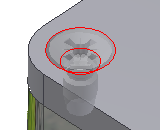
-
Soffermando il cursore sulla geometria adeguata, l'anteprima della parte si ridimensiona automaticamente rispetto alla ricorrenza più vicina alle dimensioni della parte disponibili nella libreria dei contenuti. Una descrizione del comando visualizza il nome e le dimensioni aggiornate della parte. Se la dimensione di una parte corrisponde al riferimento, il cursore si trasformerà in un segno di spunta verde.
Nota: Se è evidenziata una geometria di riferimento (preselezionata), fare clic con il pulsante destro del mouse e scegliere Fatto per inserire e far combaciare il componente. -
Fare clic sulla geometria di riferimento. Viene visualizzata la barra degli strumenti di AutoDrop. È possibile trascinare il grip per specificare la lunghezza del bullone. Sono disponibili soltanto le lunghezze standard del Centro contenuto.
-
Fare clic su Applica per inserire e far combaciare il componente.
Posizionamento di un bullone in un foro in serie.
-
Soffermare il cursore sullo spigolo del foro. Oltre all'anteprima della parte, sul cursore vengono visualizzati un punto interrogativo e un'icona contestuale.

-
Soffermando il cursore sulla geometria adeguata, l'anteprima della parte si ridimensiona automaticamente rispetto alla ricorrenza più vicina alle dimensioni della parte disponibili nella libreria dei contenuti. Una descrizione del comando visualizza il nome e le dimensioni aggiornate della parte. Se la dimensione di una parte corrisponde al riferimento, il cursore si trasformerà in un segno di spunta verde.
-
Fare clic sullo spigolo di riferimento del foro. Viene visualizzata la barra degli strumenti di AutoDrop con lo switch
 Segui serie. Per impostazione predefinita lo switch è attivo. Fare clic sullo switch per inserire in singolo componente invece di una serie.
Segui serie. Per impostazione predefinita lo switch è attivo. Fare clic sullo switch per inserire in singolo componente invece di una serie. 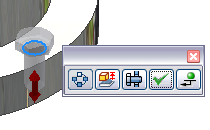
-
È possibile trascinare il grip di lunghezza per specificare la lunghezza del bullone, o fare doppio clic sul grip per selezionare una lunghezza dall'elenco. Sono disponibili soltanto le lunghezze standard del Centro contenuti.
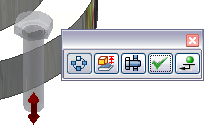
-
Fare clic su Applica per inserire e far combaciare il bullone.
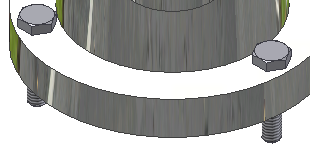
Posizionamento di un dado o una rondella in un assieme
-
Selezionare il gambo del bullone per identificare il diametro e il filetto o il diametro di rondella adatti. Quindi selezionare la faccia piana di riferimento.
È possibile selezionare uno spigolo circolare di un foro per l'inserimento di un dado, di una rondella e così via. Tuttavia solo il flusso di lavoro che seleziona il gambo del bullone garantisce che per identificare l'elemento di fissaggio necessario siano utilizzate le informazioni sulla filettatura.
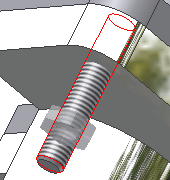
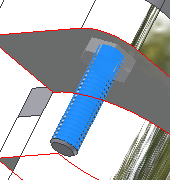
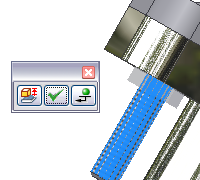
-
Fare clic su Applica.
Posizionamento di un cuscinetto in un assieme
Inserire il componente dal Centro contenuti o dai Preferiti nella barra del browser. Quando si trascina la famiglia nella finestra di modellazione, effettuare le seguenti operazioni:
-
 Soffermare il cursore su uno spigolo di alloggiamento o dell'albero. Oltre all'anteprima della parte, sul cursore vengono visualizzati un punto interrogativo e un'icona contestuale. L'icona indica il tipo di geometria necessaria per inserire una parte all'interno dell'assieme.
Soffermare il cursore su uno spigolo di alloggiamento o dell'albero. Oltre all'anteprima della parte, sul cursore vengono visualizzati un punto interrogativo e un'icona contestuale. L'icona indica il tipo di geometria necessaria per inserire una parte all'interno dell'assieme.  Cursore quando si inserisce un cuscinetto su un mozzo.
Cursore quando si inserisce un cuscinetto su un mozzo. 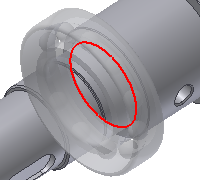
-
Fare clic sulla geometria di riferimento. Viene visualizzata la barra degli strumenti di AutoDrop. È possibile trascinare il grip di diametro per specificare le dimensioni del cuscinetto, oppure fare doppio clic sul grip per utilizzare l'elenco delle dimensioni. Sono disponibili solo le dimensioni standard del Centro contenuto. Se il grip di diametro non è visualizzato, esiste una sola dimensione di cuscinetto adatta alla geometria di riferimento.

Prima di inserire un componente, fare clic con il pulsante destro del mouse e scegliere Modifica dimensioni per aprire una finestra di dialogo di famiglia di parti in cui è possibile modificare il componente.
 Utilizzare questo comando per invertire il cuscinetto. Tale tecnica è utile, ad esempio, con cuscinetti a rulli rastremati, per cui è possibile farli combaciare con l'albero o con l'alloggiamento.
Utilizzare questo comando per invertire il cuscinetto. Tale tecnica è utile, ad esempio, con cuscinetti a rulli rastremati, per cui è possibile farli combaciare con l'albero o con l'alloggiamento. -
Fare clic su Applica per inserire e far combaciare il componente.
Posizionamento di una graffa circolare in un assieme
-
 Per selezionare la parte adatta, soffermare il cursore sullo spigolo di riferimento. Oltre all'anteprima della parte, sul cursore vengono visualizzati un punto interrogativo e un'icona contestuale. L'icona indica il tipo di geometria necessaria per inserire una parte all'interno dell'assieme.
Per selezionare la parte adatta, soffermare il cursore sullo spigolo di riferimento. Oltre all'anteprima della parte, sul cursore vengono visualizzati un punto interrogativo e un'icona contestuale. L'icona indica il tipo di geometria necessaria per inserire una parte all'interno dell'assieme.  Cursore durante l'inserimento di graffe circolari interne.
Cursore durante l'inserimento di graffe circolari interne. 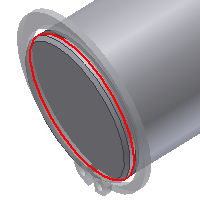
-
 Soffermando il cursore sullo spigolo di riferimento, l'anteprima della parte si ridimensiona automaticamente rispetto alla ricorrenza più vicina alle dimensioni della parte disponibili nella libreria dei contenuti. Una descrizione del comando visualizza il nome e le dimensioni aggiornate della parte. Se la dimensione di una parte corrisponde alla geometria di riferimento, il cursore si trasformerà in un segno di spunta verde. Se la dimensione della parte aggiornata non corrisponde al riferimento (ad esempio, il diametro minimo della graffa circolare è troppo grande per entrare), il cursore rimane un punto interrogativo. Sia l'anteprima della parte che la descrizione del comando diventano rossi per evidenziare tale discrepanza.
Soffermando il cursore sullo spigolo di riferimento, l'anteprima della parte si ridimensiona automaticamente rispetto alla ricorrenza più vicina alle dimensioni della parte disponibili nella libreria dei contenuti. Una descrizione del comando visualizza il nome e le dimensioni aggiornate della parte. Se la dimensione di una parte corrisponde alla geometria di riferimento, il cursore si trasformerà in un segno di spunta verde. Se la dimensione della parte aggiornata non corrisponde al riferimento (ad esempio, il diametro minimo della graffa circolare è troppo grande per entrare), il cursore rimane un punto interrogativo. Sia l'anteprima della parte che la descrizione del comando diventano rossi per evidenziare tale discrepanza.  Cursore durante l'inserimento di graffe circolari interne.
Cursore durante l'inserimento di graffe circolari interne. -
Fare clic sullo spigolo di riferimento. Viene visualizzata la barra degli strumenti di AutoDrop.
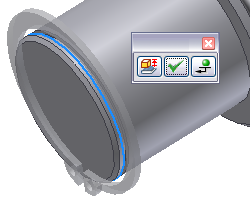
-
Fare clic su Applica per inserire e far combaciare il componente.
Posizionamento di più parti in un assieme
Se si seleziona la geometria di riferimento, AutoDrop identifica una possibilità di inserimento di più ricorrenze dello stesso membro. Nella barra degli strumenti è disponibile lo switch Inserire numero di componenti multiplo ![]() .
.
Disattivare lo switch per inserire una singola parte.
Attivare lo switch per inserire parti in tutte le destinazioni evidenziate.
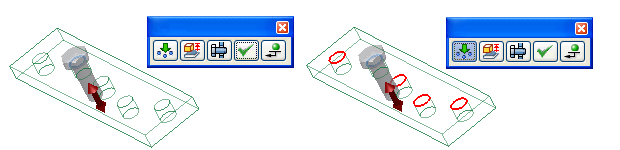
Se la geometria di riferimento è in serie, è possibile inserire una serie di componenti, più componenti o un singolo componente, secondo lo switch utilizzato.
Posizionamento di una parte su una faccia cilindrica
Durante l'inserimento di un dado, la selezione di una faccia cilindrica consente di selezionare un dado adatto alla filettatura del bullone. In altre situazioni non si effettua l'inserimento su uno spigolo di riferimento ma su una faccia cilindrica e su una faccia piana perpendicolare.
Posizionare un bullone su una faccia cilindrica:
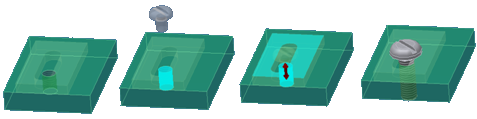
Posizionare il bullone su un intaglio. Per l'inserimento non è possibile utilizzare gli spigoli dell'intaglio.
-
Selezionare la faccia cilindrica del foro inferiore per specificare il diametro del bullone. L'anteprima è vincolata lungo l'asse del cilindro.
-
Selezionare la faccia piana per specificare il posizionamento esatto.
Posizionare un cuscinetto su una faccia cilindrica:

A causa dello scarico non è possibile posizionare il cuscinetto su un singolo spigolo di riferimento.
-
Selezionare la faccia cilindrica per specificare il diametro del cuscinetto.
-
Per terminare l'inserimento, selezionare la faccia piana.
Non selezionare la faccia piana. Se si seleziona la faccia cilindrica e si utilizza il menu contestuale per terminare l'inserimento, la parte è vincolata solo alla faccia cilindrica.
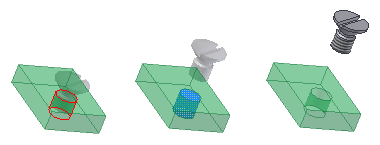
-
Selezionare la faccia cilindrica.
-
Trascinare la parte lungo il cilindro.
-
Per terminare l'inserimento utilizzare i comandi del menu contestuale (Applica o Posiziona).
-
La parte viene dimensionata e vincolata sulla faccia cilindrica.